So löschen Sie ein Facebook-Konto ohne Passwort
Veröffentlicht: 2022-06-30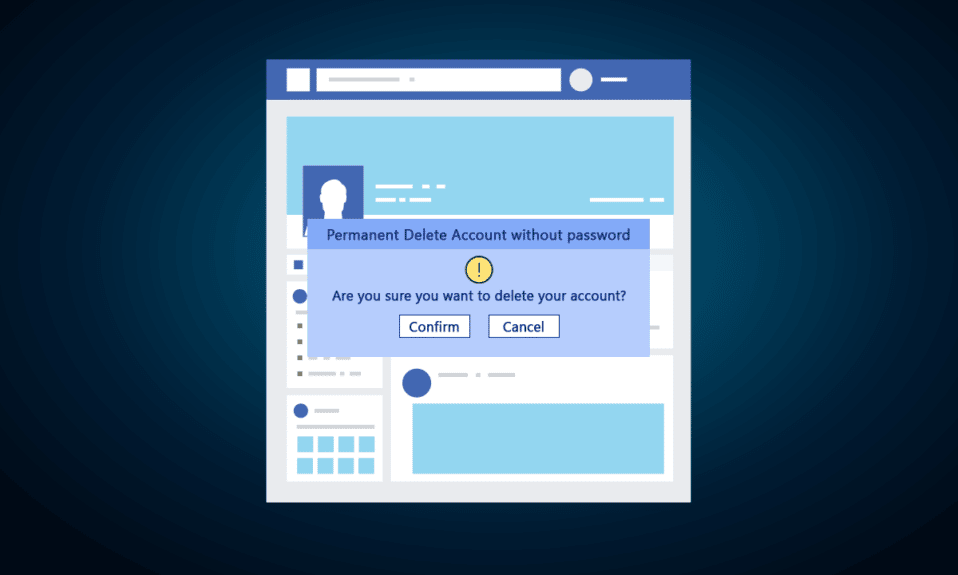
Facebook ist eine der bekanntesten Social-Media-Plattformen, über die sich Menschen online verbinden und in Kontakt bleiben können. Aber manchmal kann es zu einer Ablenkung werden, und Sie möchten vielleicht Ihr Facebook-Konto löschen. Und falls Sie die Passwörter Ihres Facebook-Kontos vergessen haben, können Sie sie löschen? In diesem Artikel konzentrieren wir uns darauf, wie man ein Facebook-Konto ohne Passwort löscht. Außerdem erfahren Sie, wie Sie ein altes Facebook-Konto ohne Passwort oder E-Mail löschen.
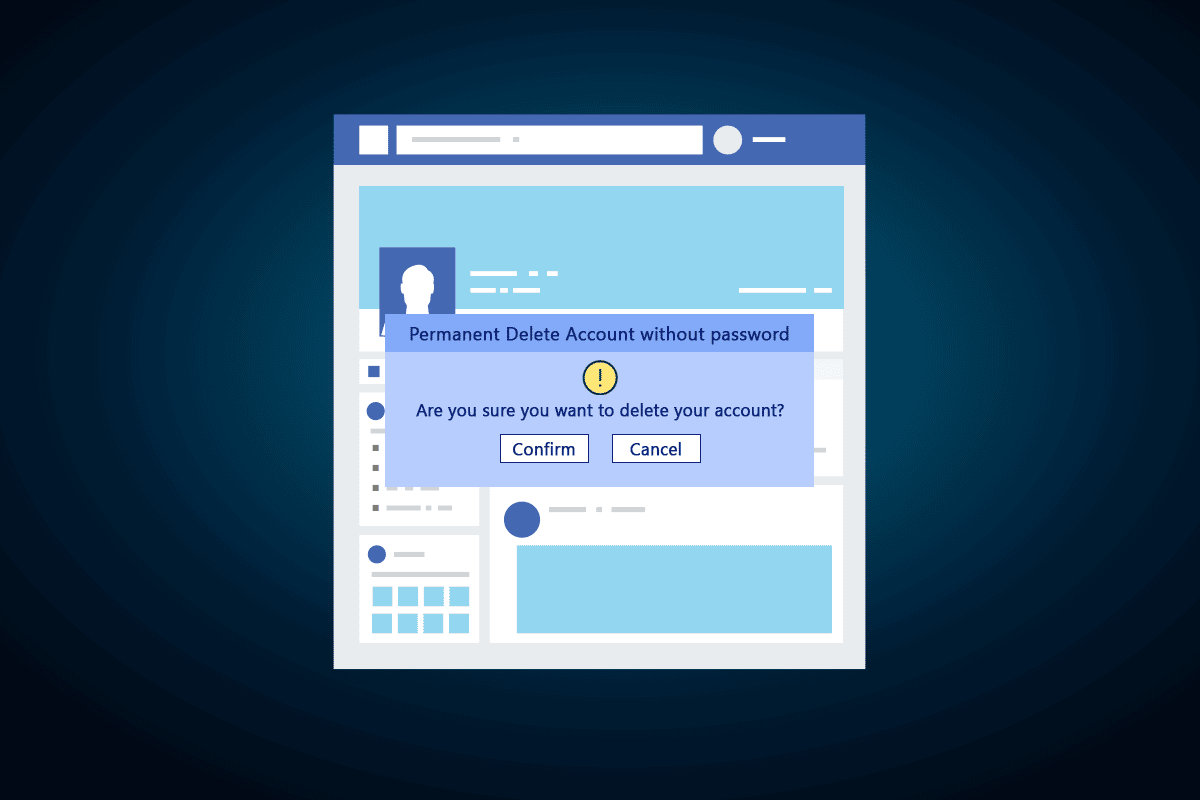
Inhalt
- So löschen Sie ein Facebook-Konto ohne Passwort
- Wie lange dauert es, bis Facebook ein inaktives Konto löscht?
- Warum dauert es 30 Tage, ein Facebook-Konto zu löschen?
- Kann ich mein Facebook-Konto ohne Passwort löschen?
- Wie lösche ich das Facebook-Konto meines Kindes ohne Passwort?
- Kann ich mein Facebook-Konto ohne Benutzername und Passwort löschen?
- Wie lösche ich ein Facebook-Konto ohne Benutzername und Passwort?
- Wie lösche ich ein zweites Facebook-Konto mit derselben E-Mail?
- Wie lösche ich mein Facebook-Konto, wenn ich meine E-Mail-Adresse und mein Passwort vergessen habe?
- Wie kann ich mein altes Facebook-Konto löschen?
- Wie lösche ich ein altes Facebook-Konto, ohne mich anzumelden?
- Wie kann ich mein Facebook-Passwort ohne das alte Passwort ändern?
- Wie kann ich mein Facebook-Konto löschen, ohne 14 Tage zu warten?
So löschen Sie ein Facebook-Konto ohne Passwort
Sie können Ihr Facebook-Konto löschen, ohne das Passwort für dasselbe Konto zu haben, indem Sie das Passwort zurücksetzen . Um mehr über diesen Prozess und Antworten auf einige andere Fragen zu erfahren, lesen Sie bis zum Ende weiter.
Wie lange dauert es, bis Facebook ein inaktives Konto löscht?
Ihr Facebook-Konto wird erst gelöscht, wenn Sie oder eine Person mit Ihren Kontodaten die Löschung veranlasst . Dabei spielt es keine Rolle, wie lange Sie auf Facebook inaktiv waren. Ihr Konto bleibt weiterhin bestehen.
Warum dauert es 30 Tage, ein Facebook-Konto zu löschen?
Diese Richtlinie ist so ausgelegt, dass der Benutzer, wenn er sein Konto nach dem Löschen zurückerhalten möchte, sich erneut anmelden und den Löschvorgang abbrechen kann. Nach 30 Tagen wird Ihr Konto dauerhaft gelöscht und Sie können nicht mehr darauf zugreifen. Weitere Informationen zum Löschen oder Deaktivieren von Konten finden Sie auf der Facebook-Hilfeseite.
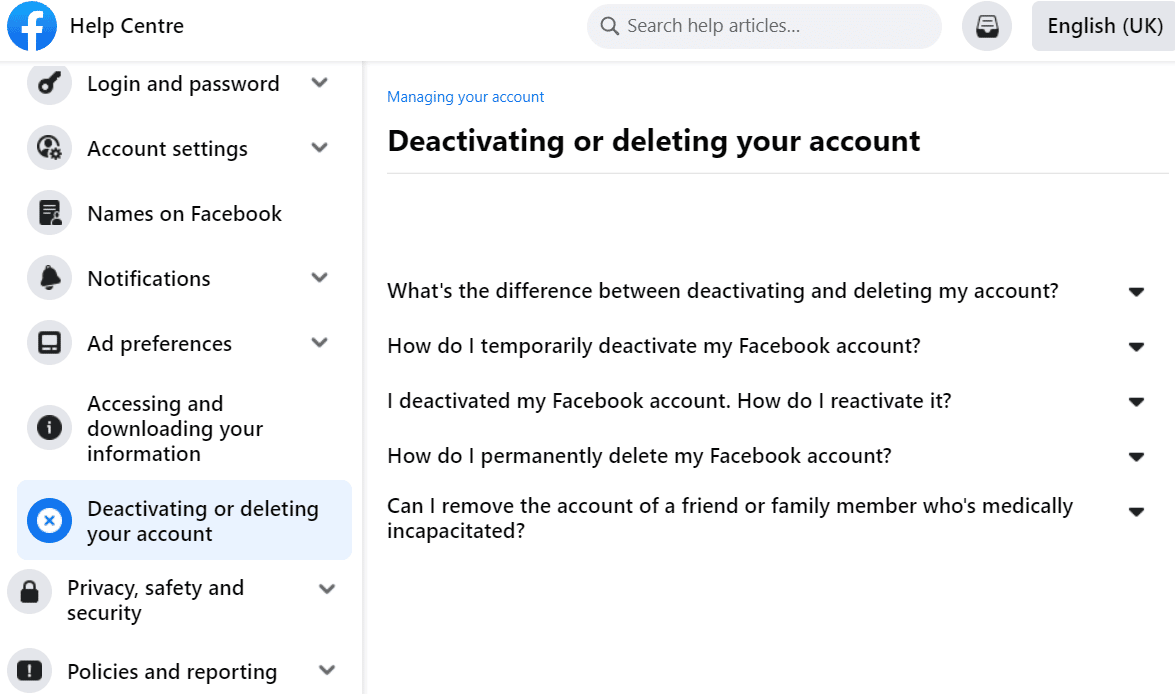
Lesen Sie auch : Warum zeigt mein Facebook-Event die falsche Zeit an?
Kann ich mein Facebook-Konto ohne Passwort löschen?
Nein , Sie können Ihr Facebook-Konto nicht ohne Passwort löschen. Wenn Sie Ihr Passwort vergessen haben, können Sie es zurücksetzen und anschließend Ihr Konto löschen.
Wie lösche ich das Facebook-Konto meines Kindes ohne Passwort?
Um Ihr Facebook-Konto zu löschen, benötigen Sie ein Passwort. Ohne sie können Sie Ihr Konto nicht löschen. Wenn Sie Ihr Passwort vergessen haben, können Sie Ihr Passwort zurücksetzen und sich dann selbst anmelden und Ihr Konto mit Ihrem neuen Passwort löschen.
A. Passwort des Facebook-Kontos zurücksetzen
Um Ihr Passwort zurückzusetzen, können Sie die folgenden Schritte ausführen:
1. Besuchen Sie die Facebook-Anmeldeseite in Ihrem Desktop-Browser.
2. Klicken Sie auf Passwort vergessen? Option, wie abgebildet.
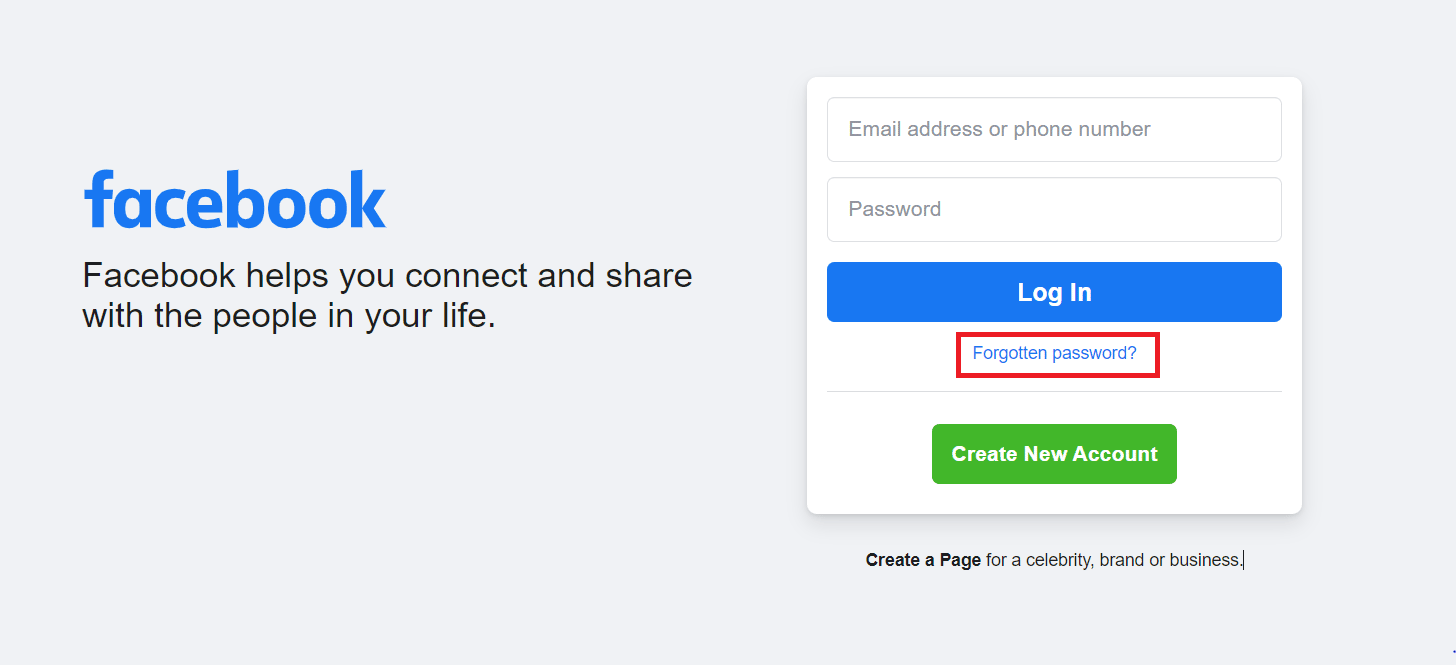
3. Geben Sie Ihre mit Ihrem Konto registrierte E-Mail-Adresse oder Handynummer ein und klicken Sie auf Suchen .
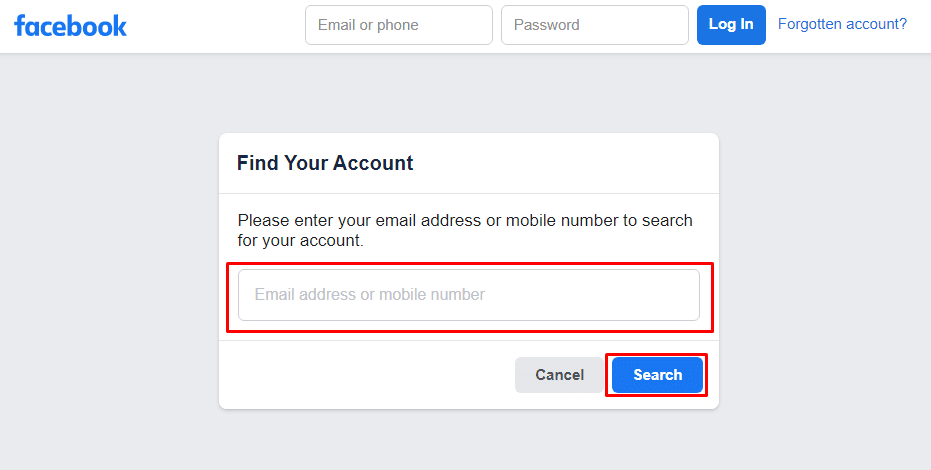
4. Klicken Sie nun auf Weiter , um einen Code in der verlinkten E-Mail zu erhalten.
Hinweis : Manchmal erhalten Sie möglicherweise auch ein OTP auf Ihrer Handynummer. Sie können entsprechend wählen.

5. Geben Sie den Code ein , den Sie per E-Mail erhalten haben, und klicken Sie auf Weiter .
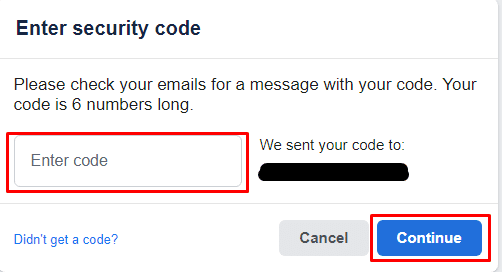
6. Geben Sie dann ein Neues Passwort ein und klicken Sie auf Weiter .
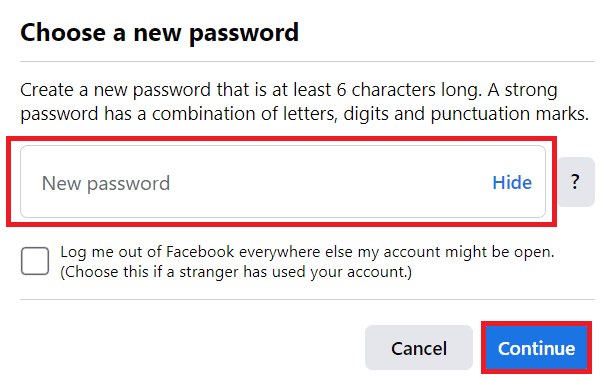
B. Facebook-Konto löschen
Sobald Sie angemeldet sind, können Sie Ihr Konto mit den folgenden Schritten löschen:
1. Klicken Sie in der oberen rechten Ecke des Bildschirms auf das Abwärtspfeilsymbol .
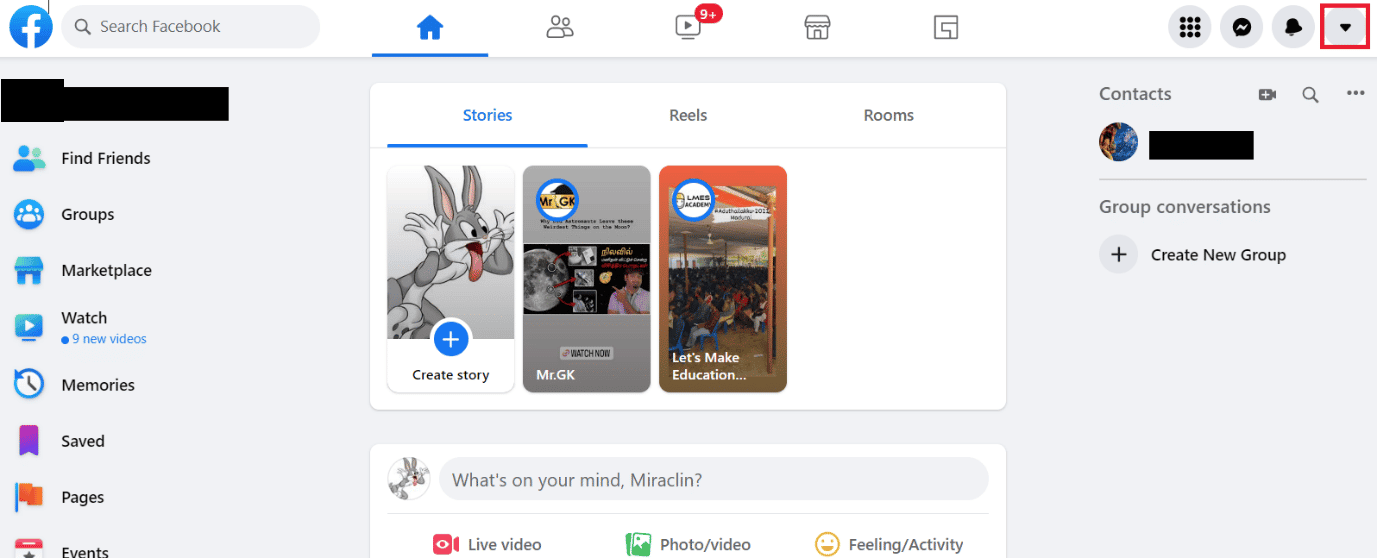
2. Klicken Sie auf Einstellungen & Datenschutz .
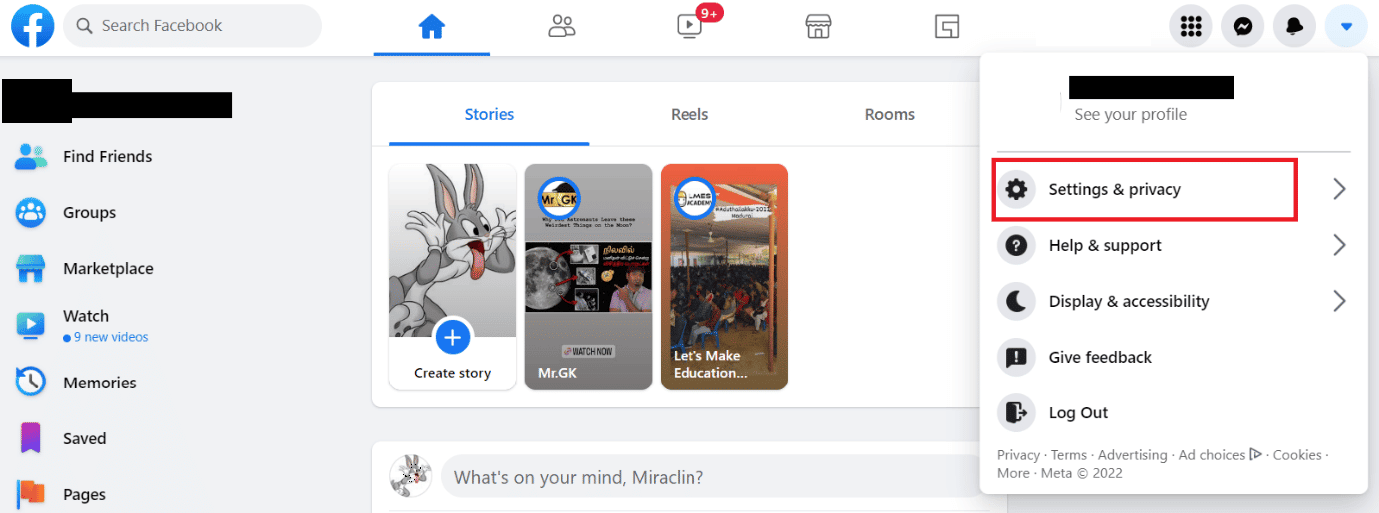
3. Klicken Sie auf Einstellungen .
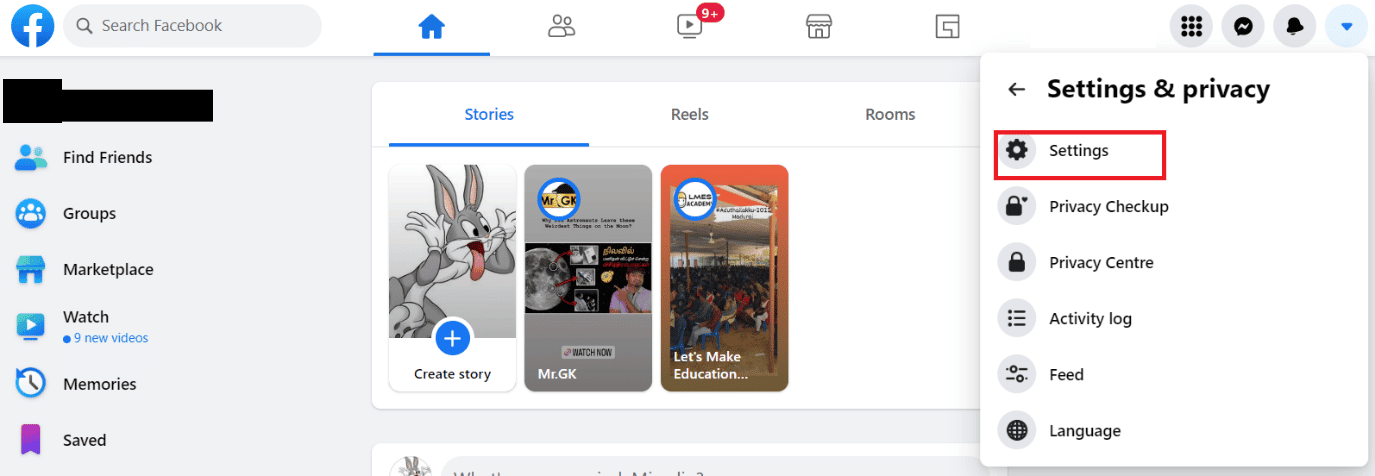
4. Klicken Sie dann auf die Option Ihre Facebook-Informationen .
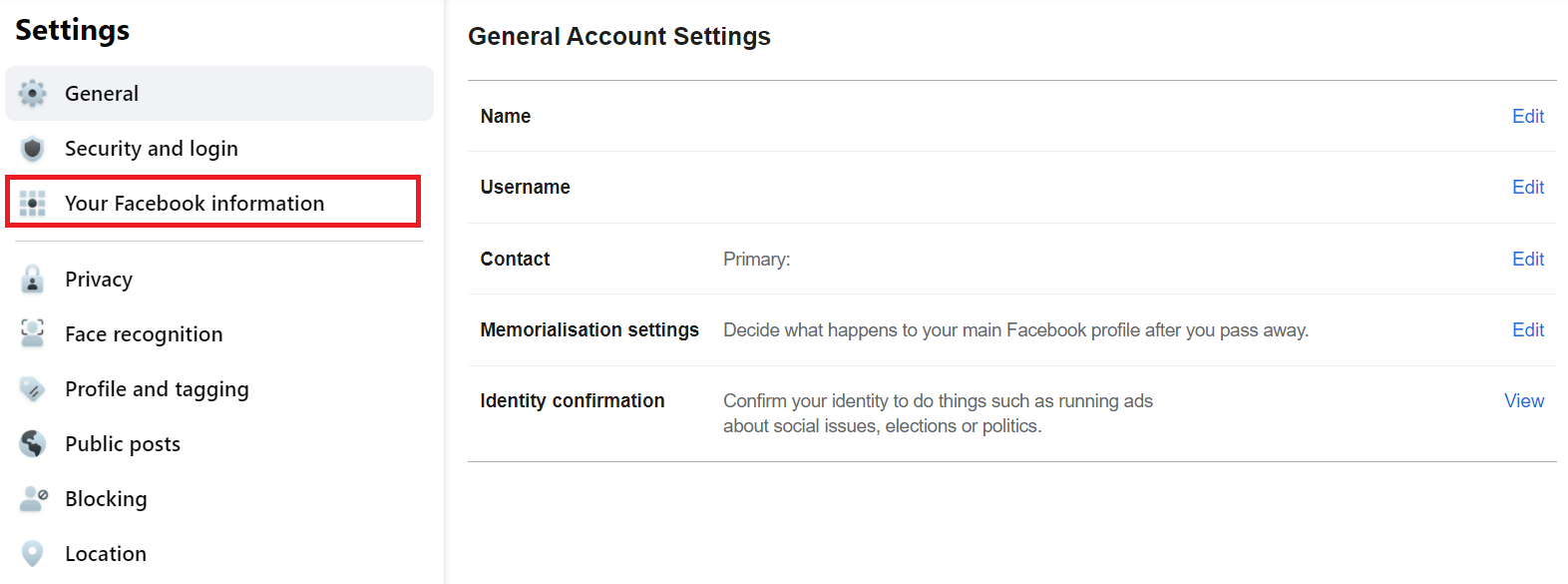
5. Klicken Sie für die Option Deaktivierung und Löschung auf Ansicht .
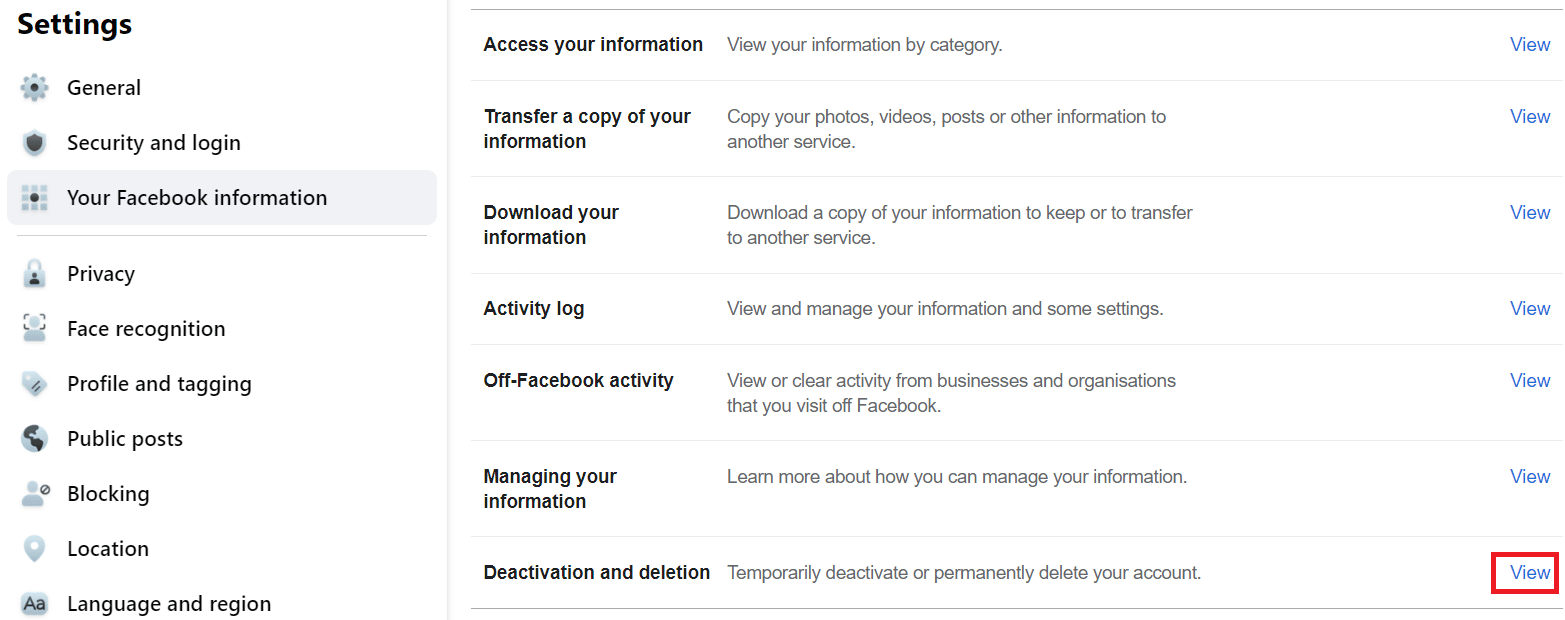
6. Wählen Sie anschließend die Option Konto löschen und klicken Sie auf Weiter zur Kontolöschung .
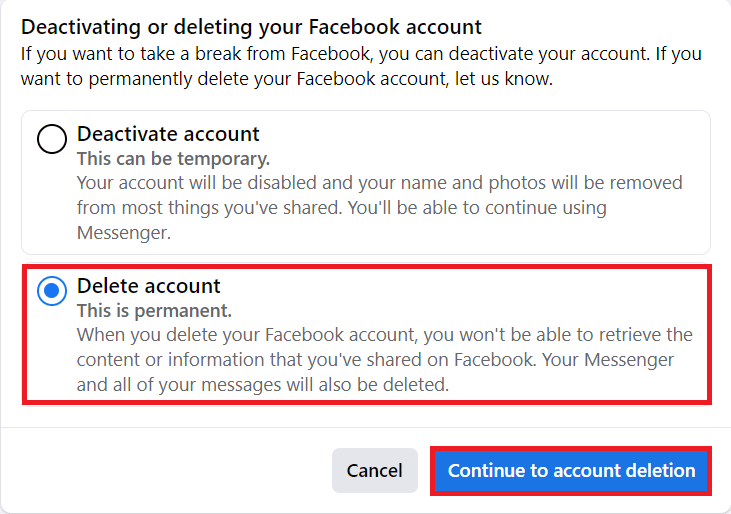
7. Klicken Sie auf Konto löschen .
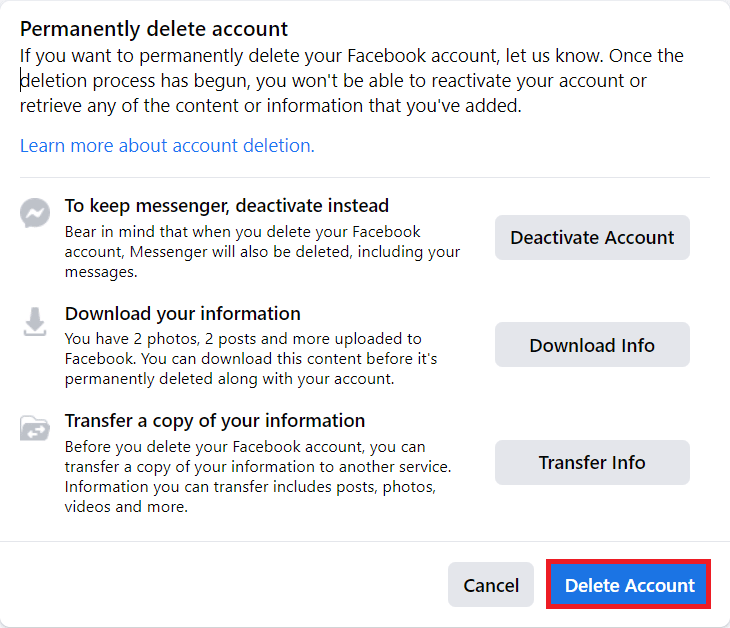
8. Geben Sie das Passwort ein und klicken Sie auf Weiter .
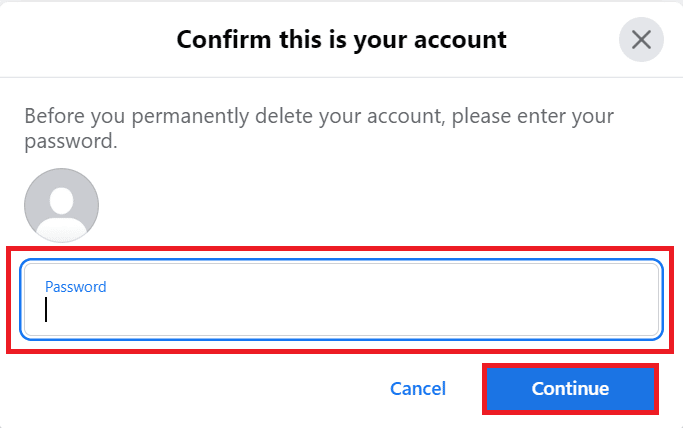
9. Klicken Sie im Popup erneut auf die Option Konto löschen.
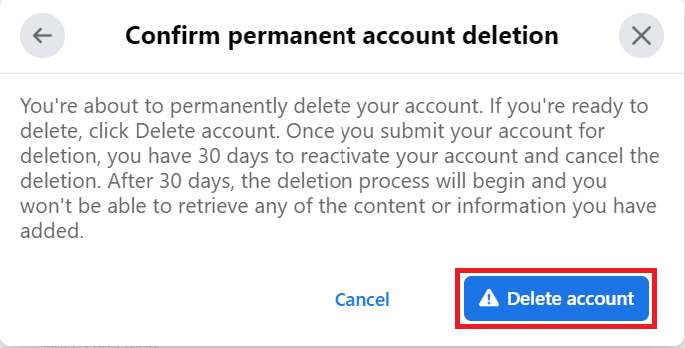
Das Konto Ihres Kindes wird dauerhaft gelöscht.
Lesen Sie auch : So löschen Sie ein EA-Konto in Windows 10
Kann ich mein Facebook-Konto ohne Benutzername und Passwort löschen?
Nein , ohne Ihren Benutzernamen und Ihr Passwort können Sie Ihr Facebook-Konto nicht löschen. Wenn Sie Ihr Passwort vergessen haben, müssen Sie Ihr Passwort mit Ihrer registrierten E-Mail-Adresse oder Telefonnummer zurücksetzen und dann Ihr Konto löschen.
Wie lösche ich ein Facebook-Konto ohne Benutzername und Passwort?
Sie können Ihr Facebook-Konto nicht ohne Benutzernamen und Passwort löschen, Sie müssen Ihr Passwort mit Ihrer mit Ihrem Konto verknüpften Telefonnummer oder E-Mail-ID zurücksetzen. Um Ihr Passwort zurückzusetzen und Ihr Konto zu löschen, können Sie die folgenden Schritte ausführen, um ein Facebook-Konto ohne Passwort zu löschen:
1. Gehen Sie zur Facebook-Anmeldeseite und klicken Sie auf Passwort vergessen?
2. Geben Sie Ihre E-Mail-Adresse oder Handynummer ein .
3. Klicken Sie dann wie oben gezeigt auf Suchen .
4. Klicken Sie nun auf Weiter und geben Sie den Code ein, den Sie per Mail erhalten haben.
5. Klicken Sie auf Weiter und geben Sie ein Neues Passwort ein.
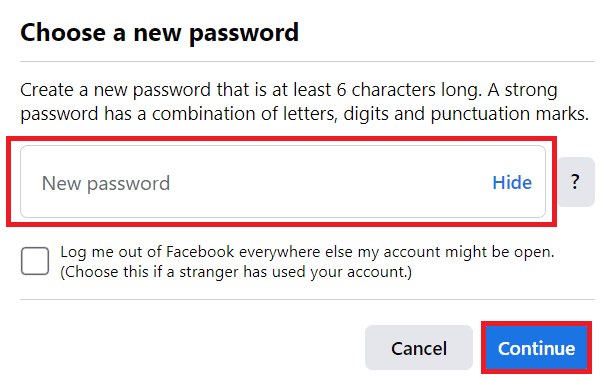

6. Klicken Sie wie oben gezeigt auf Weiter .
7. Klicken Sie nach der Anmeldung auf das Abwärtspfeilsymbol > Einstellungen & Datenschutz .
8. Klicken Sie auf die Option Einstellungen .
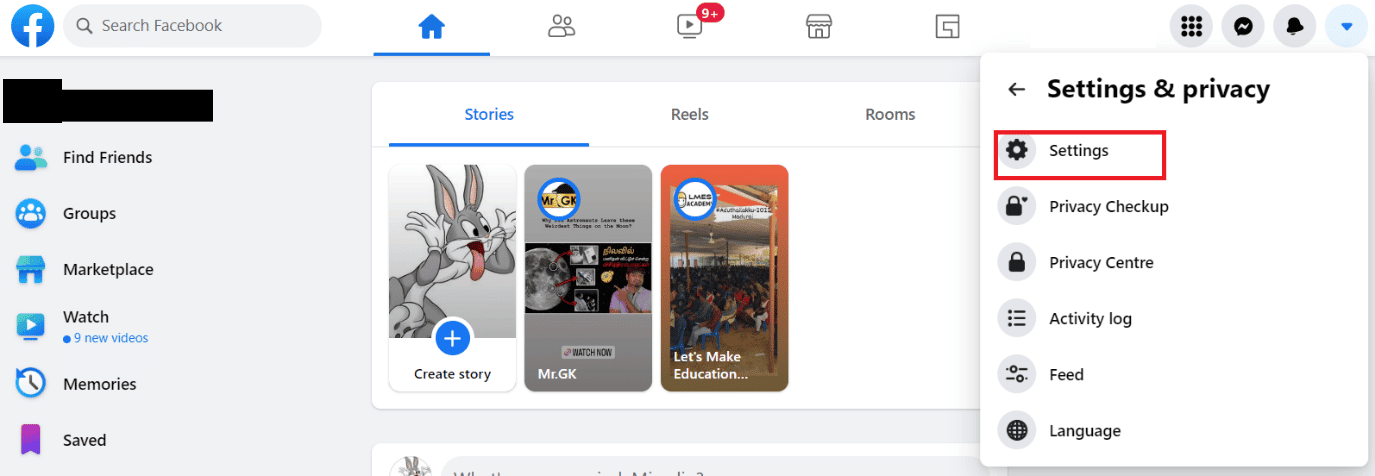
9. Klicken Sie dann neben der Option Deaktivierung und Löschung auf Ihre Facebook-Informationen > Anzeigen.
10. Fahren Sie fort, um das Feld Konto löschen auszuwählen.
11. Klicken Sie wie unten gezeigt auf Weiter zur Kontolöschung .
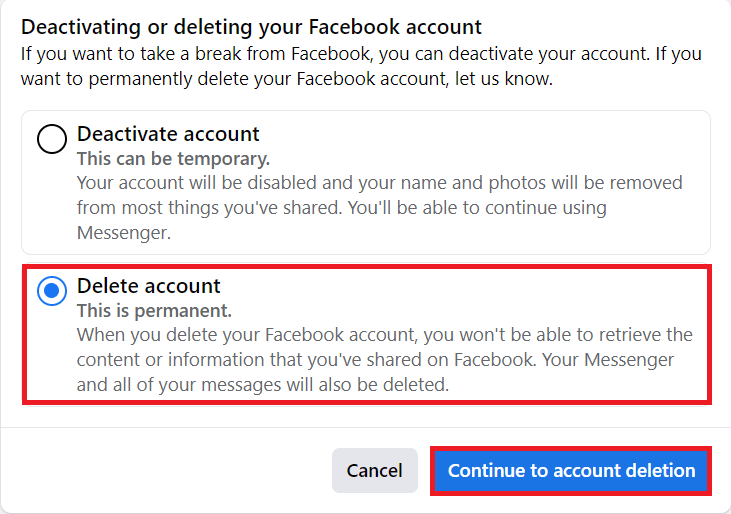
12. Klicken Sie auf Konto löschen und geben Sie das Passwort ein.
13. Klicken Sie im Popup auf Weiter > Konto löschen, um Ihr Konto dauerhaft zu löschen.
Nach 30 Tagen wird Ihr Facebook-Konto dauerhaft gelöscht und Sie können dieses Konto nicht wiederherstellen.
Lesen Sie auch : So löschen Sie das Thug Life-Spiel aus dem Facebook Messenger
Wie lösche ich ein zweites Facebook-Konto mit derselben E-Mail?
Um ein zweites Facebook-Konto mit derselben E-Mail-Adresse zu löschen, müssen Sie sich bei diesem bestimmten Konto anmelden und den Löschvorgang durchführen. Sie können dies mit den folgenden Schritten tun:
1. Klicken Sie oben rechts auf das Abwärtspfeil-Symbol .
2. Klicken Sie wie gezeigt auf die Option Einstellungen & Datenschutz .
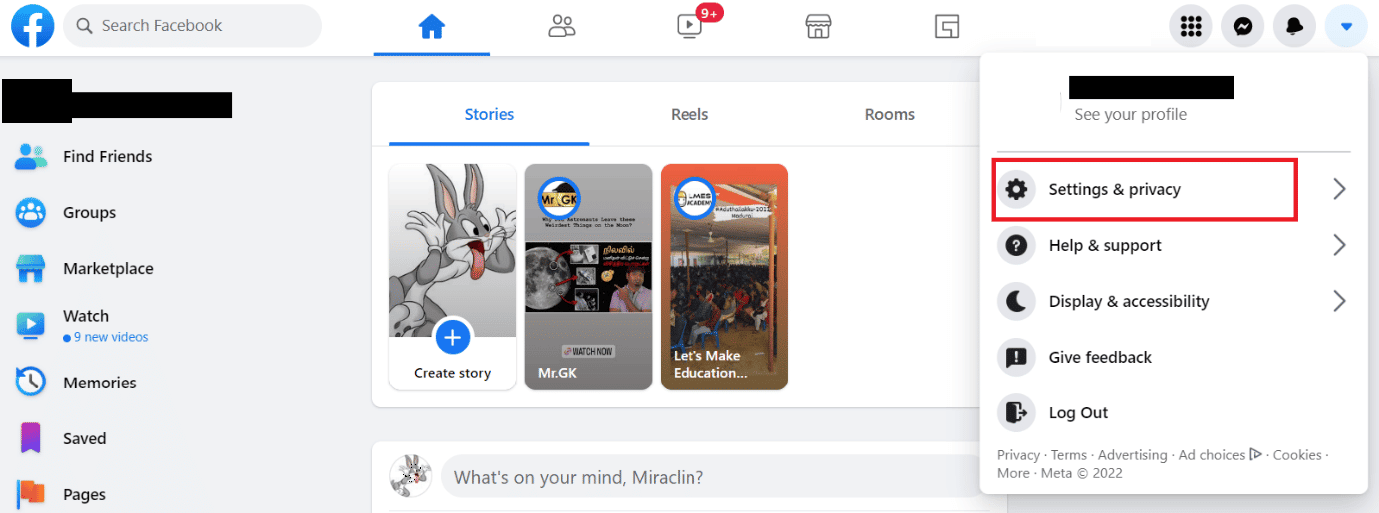
3. Klicken Sie neben der Option Deaktivierung und Löschung auf Einstellungen > Ihre Facebook-Informationen > Anzeigen.
4. Wählen Sie die Option Konto löschen.
5. Klicken Sie auf die Optionen Weiter zur Kontolöschung > Konto löschen.
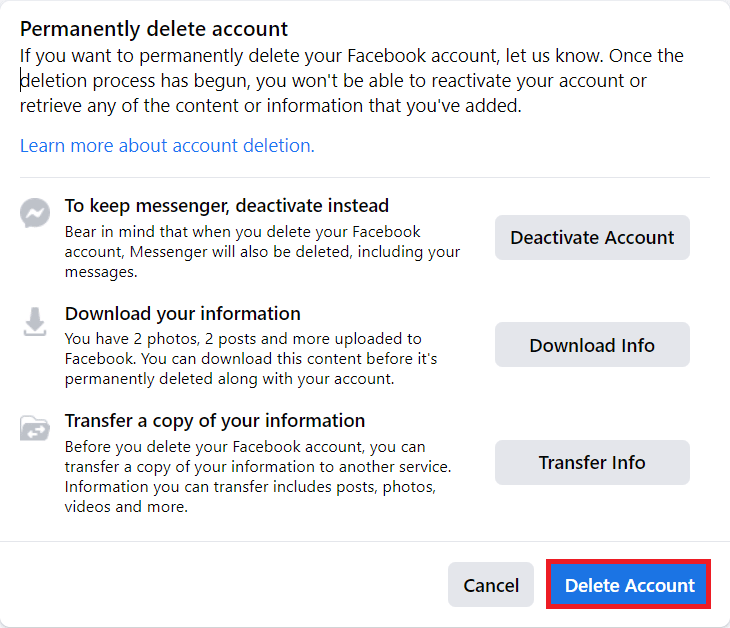
6. Geben Sie das Passwort Ihres Facebook-Kontos ein und klicken Sie auf Weiter .
7. Klicken Sie abschließend im Popup auf Konto löschen, um den Löschvorgang zu bestätigen.
Ihr zweites Konto wird dauerhaft gelöscht.
Wie lösche ich mein Facebook-Konto, wenn ich meine E-Mail-Adresse und mein Passwort vergessen habe?
Sie können Ihr Facebook-Konto nicht ohne Ihre E-Mail-Adresse und Ihr Passwort löschen. Wenn Sie Ihre E-Mail-Adresse vergessen haben, können Sie die Telefonnummer verwenden, um nach Ihrem Konto zu suchen und Ihr Passwort zurückzusetzen. Wenn Sie jedoch keine Telefonnummer registriert haben, können Sie Ihr Konto als verloren betrachten. Um Ihr Passwort mit Ihrer Telefonnummer zurückzusetzen, können Sie die folgenden Schritte zum Löschen des alten Facebook-Kontos ohne Passwort oder E-Mail ausführen:
1. Gehen Sie zur Facebook-Anmeldeseite.
2. Klicken Sie auf Passwort vergessen? und geben Sie Ihre E-Mail-Adresse oder Handynummer ein, die mit Ihrem Facebook-Konto verknüpft ist.
3. Klicken Sie auf Suchen > Weiter , um ein OTP für Ihre Handynummer zu erhalten.
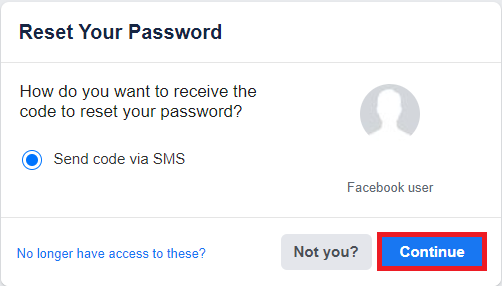
4. Geben Sie das 8-stellige OTP ein, das Sie auf Ihrem Mobiltelefon erhalten haben, und klicken Sie auf Weiter .
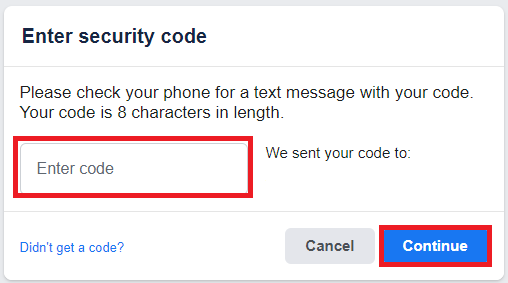
5. Geben Sie ein Neues Passwort ein und klicken Sie auf Weiter .
6. Klicken Sie nach der Anmeldung auf das Abwärtspfeilsymbol > Einstellungen & Datenschutz > Einstellungen .
7. Klicken Sie auf die Option Ihre Facebook-Informationen .
8. Klicken Sie in der Option Deaktivierung und Löschung auf Anzeigen .
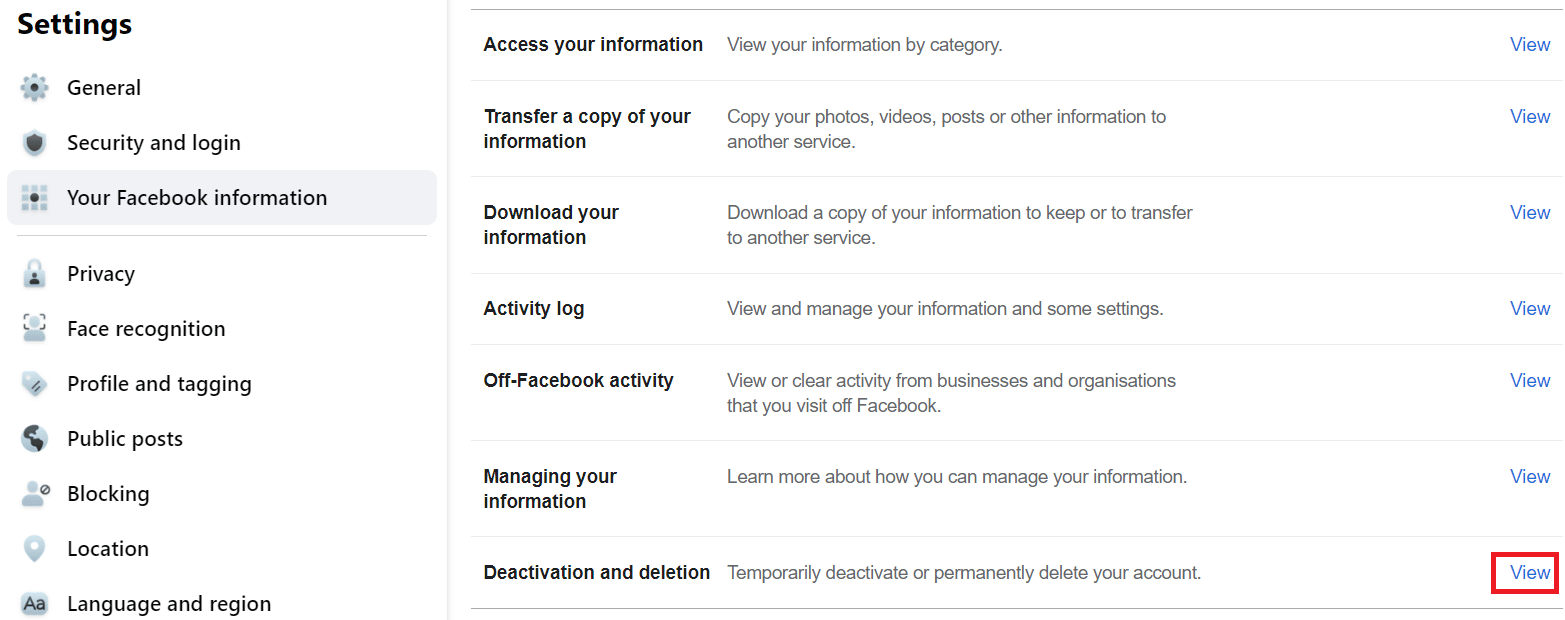
9. Wählen Sie die Option Konto löschen und klicken Sie auf Weiter zur Kontolöschung .
10. Klicken Sie auf Konto löschen und fahren Sie mit der Eingabe des Passworts fort.
11. Klicken Sie auf Weiter > Konto löschen .
Lesen Sie auch : Wie bekomme ich mein altes Facebook-Konto zurück?
Wie kann ich mein altes Facebook-Konto löschen?
Sie können Ihr Facebook-Konto nicht löschen, ohne sich anzumelden. Um auf Ihr altes Facebook-Konto zuzugreifen und es zu löschen, müssen Sie sich mit gültigen Anmeldeinformationen bei diesem Konto anmelden. Lesen und befolgen Sie die in der obigen Antwort genannten Schritte, um zu erfahren, wie Sie ein altes Facebook-Konto ohne Passwort oder E-Mail löschen können.
Wie lösche ich ein altes Facebook-Konto, ohne mich anzumelden?
Es gibt jetzt eine Möglichkeit, ein Facebook-Konto zu löschen, ohne sich anzumelden. Zuerst müssen Sie sich mit den Anmeldeinformationen bei Ihrem Konto anmelden. Führen Sie die folgenden Schritte aus, um Ihr Konto zu löschen:
1. Klicken Sie auf der Startseite auf das Abwärtspfeilsymbol > Einstellungen & Datenschutz .
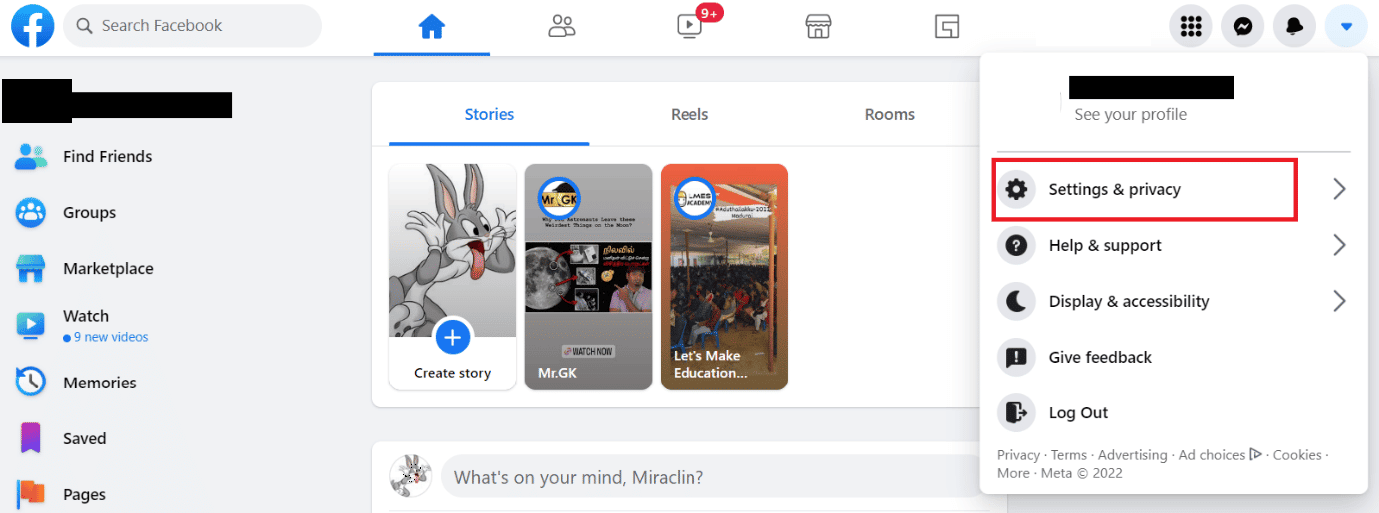
2. Klicken Sie auf die Option Einstellungen .
3. Klicken Sie im linken Bereich auf Ihre Facebook-Informationen .
4. Klicken Sie in der Option Deaktivierung und Löschung auf Ansicht .
5. Wählen Sie dann die Option Konto löschen und klicken Sie auf Weiter zur Kontolöschung .
6. Klicken Sie auf Konto löschen und geben Sie das Kontokennwort und ein
7. Klicken Sie im Bestätigungs-Popup auf Weiter > Konto löschen .
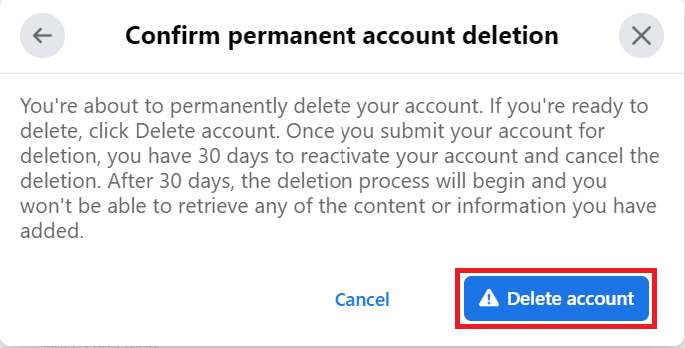
Lesen Sie auch : Schritt-für-Schritt-Anleitung zum Löschen Ihres Amazon-Kontos
Wie kann ich mein Facebook-Passwort ohne das alte Passwort ändern?
Sie können Ihr Facebook-Passwort ganz einfach ändern, auch wenn Sie sich nicht mehr an Ihr altes Passwort erinnern. Das einzige, was Sie wissen müssen, ist Ihre E-Mail-ID oder Telefonnummer , die mit Ihrem Facebook-Konto verknüpft ist. Wenn Sie diese Daten bei sich haben, können Sie die folgenden Schritte ausführen, um Ihr Passwort zu ändern:
1. Besuchen Sie die Anmeldeseite der Facebook-Website.
2. Klicken Sie auf Passwort vergessen? Option und geben Sie Ihre E-Mail-Adresse oder Handynummer ein, die mit Ihrem Konto registriert ist.
3. Klicken Sie auf Suchen > Weiter , um einen Code in der verknüpften E-Mail zu erhalten.
4. Geben Sie den Sicherheitscode ein, den Sie in Ihrem E-Mail-Konto erhalten haben, und klicken Sie auf Weiter .
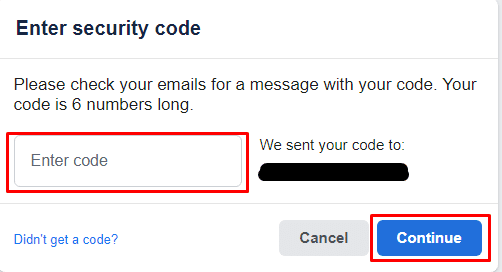
5. Geben Sie dann ein Neues Passwort ein, das Sie erstellt haben.
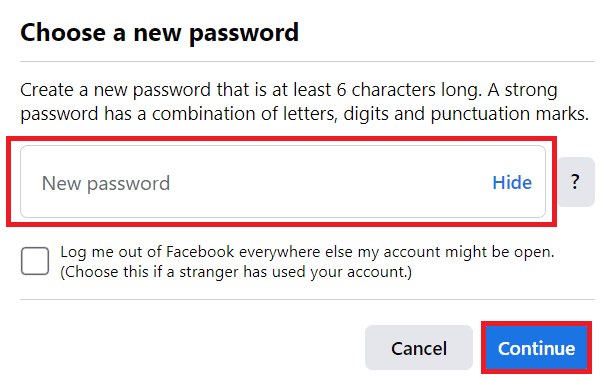
6. Klicken Sie wie oben gezeigt auf Weiter , um das alte Passwort zu ändern, ohne es zu wissen.
Wie kann ich mein Facebook-Konto löschen, ohne 14 Tage zu warten?
Es gibt keine Möglichkeit, Ihr Konto zu löschen, ohne 14 Tage zu warten. Wenn sich Facebook-Nutzer entscheiden, ihr Konto zu löschen, müssen sie 30 Tage warten, bis der Löschvorgang abgeschlossen ist , da dieser Vorgang Teil der Datenschutzrichtlinie von Facebook ist.
Empfohlen :
- Wie verstecke ich Amazon-Bestellungen vor anderen Familienmitgliedern?
- Korrigieren Sie, dass Facebook unter Android immer wieder abstürzt
- 5 Möglichkeiten, mehrere Facebook-Nachrichten zu löschen
- Löschen Sie Facebook Messenger-Nachrichten dauerhaft von beiden Seiten
Wir hoffen, dass Sie erfahren haben, wie man ein Facebook-Konto ohne Passwort löscht . Zögern Sie nicht, uns mit Ihren Fragen und Vorschlägen über den Kommentarbereich unten zu kontaktieren. Teilen Sie uns in unserem nächsten Artikel mit, zu welchem Thema Sie mehr erfahren möchten.
